很多小伙伴在使用excel程序对表格文档进行编辑的过程中可能会遇到打印文档时,文档被分为两页的情况,为了让表格文档中的内容能够打印在同一页上,我们需要进入Excel的打印设置页面,然后在该页面中找到“无缩放”设置,点击打开该设置,最后在菜单列表中找到“将工作表调整为一页”选项,点击选择该选项,就能将所有表格文档的内容显示在同一页上了。有的小伙伴可能不清楚具体的操作方法,接下来小编就来和大家分享一下Excel表格文档将所有内容打印在一页上的方法。
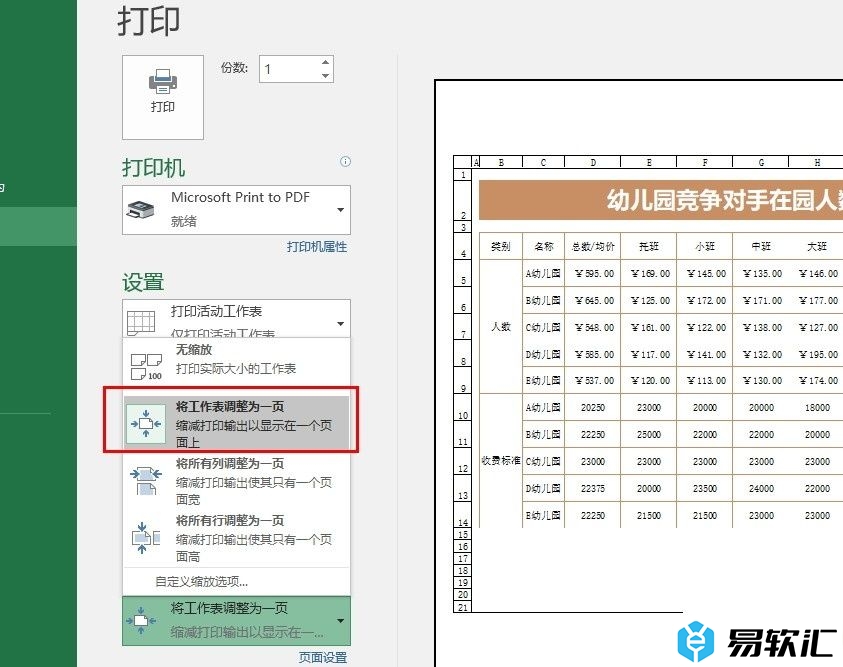
方法步骤
1、第一步,我们双击打开一个表格文档,或是右键单击选择“打开方式”选项,再点击Excel选项,用Excel打开表格文档
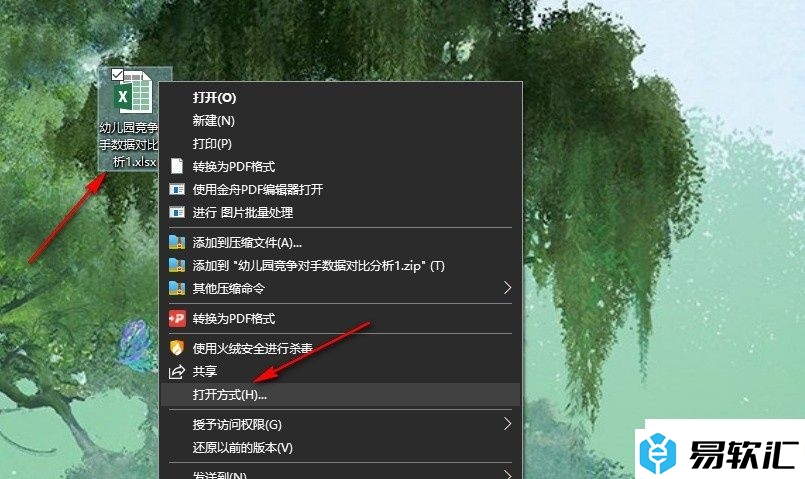
2、第二步,用Excel程序打开表格文档之后,我们先完成表格文档的编辑,然后点击打开“文件”工具
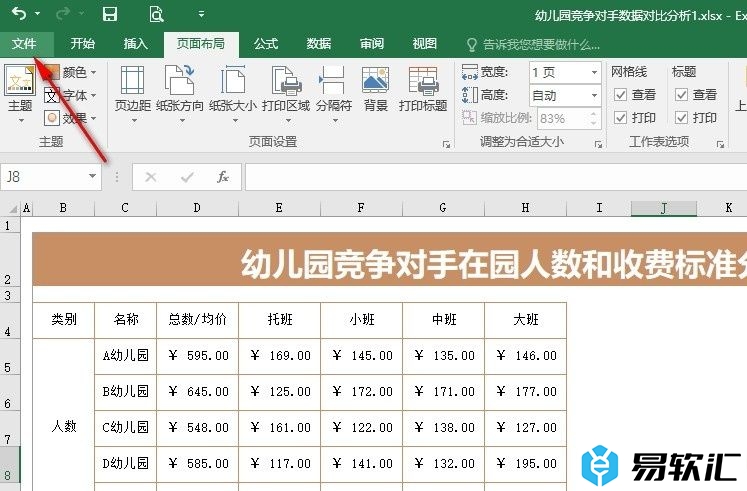
3、第三步,进入“文件”页面之后,我们在该页面中找到“打印”选项,点击该选项,进入打印设置页面
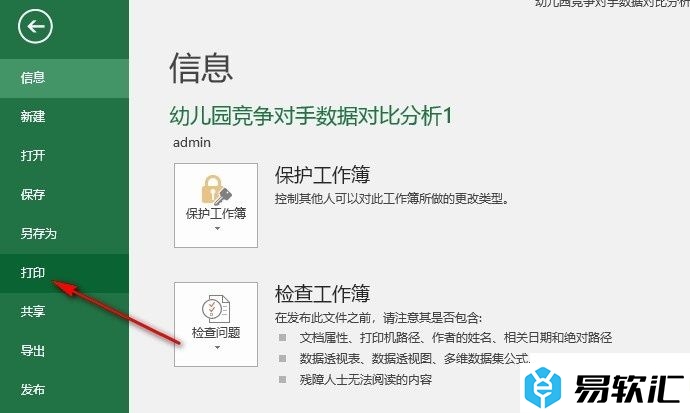
4、第四步,进入Excel程序的打印设置页面之后,我们再在该页面中找到“无缩放”选项,点击打开该选项

5、第五步,打开无缩放选项之后,我们在菜单列表中找到并选择“将工作表调整为一页”选项即可
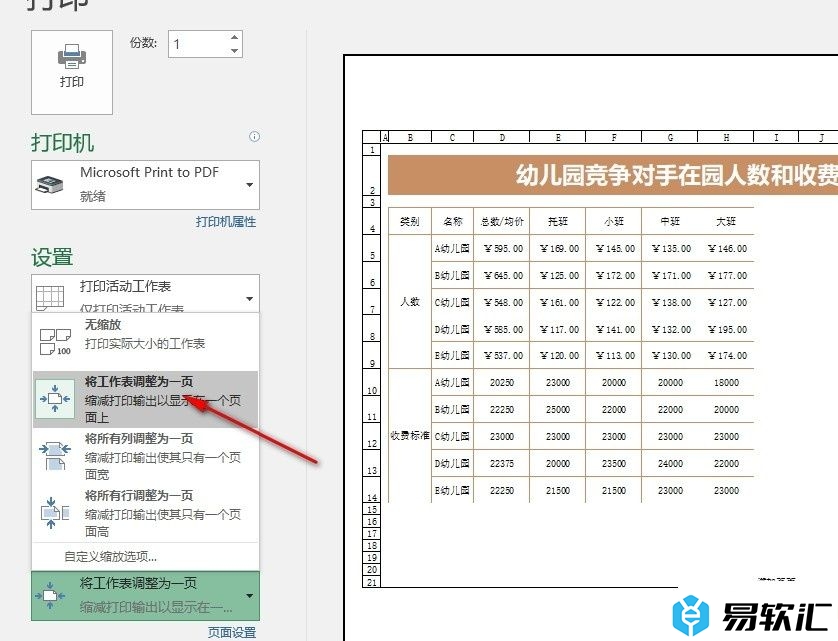
以上就是小编整理总结出的关于Excel表格文档将所有内容打印在一页上的方法,我们在Excel中点击打开文件选项,然后打开“打印”选项,接着在打印设置页面中点击打开“无缩放”选项,最后在菜单列表中点击选择“将工作表调整为一页”选项即可,感兴趣的小伙伴快去试试吧。






